Το DS4 Windows είναι ένα εργαλείο που προσομοιώνει το Dual Shock 4 Controller της Sony ως XBOX Controller που σας επιτρέπει να παίζετε παιχνίδια PC σε λειτουργικό σύστημα Windows. Με τις τελευταίες ενημερώσεις των Windows 10, η πλειοψηφία των χρηστών αντιμετώπισε πρόβλημα με τα DS4 Windows, καθώς οι ελεγκτές DS4 τους δεν μπορούν να συνδεθούν με τους υπολογιστές / φορητούς υπολογιστές τους. Συνήθως έρχεται με 'Δεν έχουν συνδεθεί ελεγκτές (μέγιστο 4)' σφάλμα και δεν εξαφανίζεται ακόμη και μετά την επανασύνδεση του ελεγκτή DS4 με υπολογιστή / φορητό υπολογιστή.

Windows DS4
Γιατί το DS4 Windows Detect Controller στα Windows 10;
Μπορεί να υπάρχουν διάφοροι λόγοι για την έναρξη αυτού του προβλήματος και αυτοί απεικονίζονται παρακάτω.
- Ενημέρωση των Windows 10: Η τελευταία Η ενημέρωση των Windows 10 μπορεί να είναι ένας από τους ένοχους πίσω από αυτό το πρόβλημα. Οι νέες ενημερώσεις μπορούν να περιορίσουν τη χρήση των ελεγκτών DS4.
- Δυσλειτουργία προγραμμάτων οδήγησης συσκευών: Η δυσλειτουργία των προγραμμάτων οδήγησης συσκευών ελεγκτή DS4 μπορεί επίσης να οδηγήσει σε αυτό το πρόβλημα που μπορεί να επιλυθεί με την επανεγκατάσταση των προγραμμάτων οδήγησης.
- Ο ελεγκτής απενεργοποιήθηκε από DS4 Windows: Τα DS4 Windows μπορούν επίσης κατά κάποιο τρόπο να απενεργοποιήσουν κατά λάθος τη χρήση του ελεγκτή στα Windows 10.
Λύση 1: Κατάργηση εγκατάστασης και επανασύνδεση συσκευής ελεγκτή DS4
Αυτό το ζήτημα μπορεί να επιλυθεί με απεγκατάσταση και επανασύνδεση της συσκευής ελεγκτή DS4. Για να συνεχίσετε, ακολουθήστε τα παρακάτω βήματα.
- Κλείσε Windows DS4 και αποσυνδέστε τον ελεγκτή DS4 εάν δεν το έχετε κάνει ήδη.
- Τύπος Κερδίστε + R κλειδιά για άνοιγμα 'Τρέξιμο' πλαίσιο διαλόγου και τύπος 'Πίνακας Ελέγχου' ακολουθούμενο από το Εισαγω.
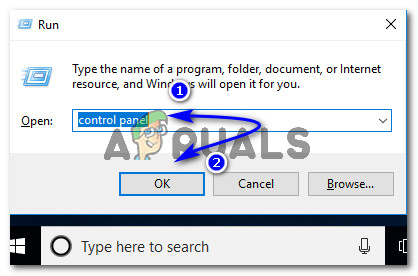
Πρόσβαση στον Πίνακα Ελέγχου χρησιμοποιώντας το πλαίσιο διαλόγου Εκτέλεση
- Μέσα στον Πίνακα Ελέγχου, μεταβείτε στο 'Υλικό και Ήχος' ρυθμίσεις κάνοντας κλικ πάνω του. Τώρα, κάντε κλικ στο 'Συσκευές και εκτυπωτές' στην κορυφή για πρόσβαση σε όλες τις συσκευές που είναι συνδεδεμένες στον υπολογιστή σας.
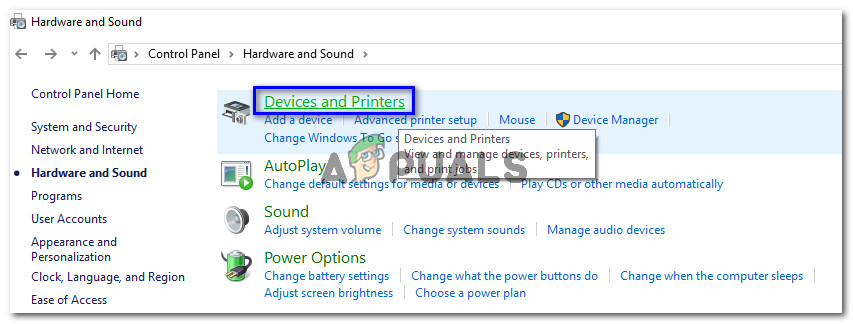
Προβολή συσκευών και εκτυπωτών συνδεδεμένων σε υπολογιστή
- Τώρα, επανασυνδέστε τον ελεγκτή DS4 στον υπολογιστή σας. Θα εμφανίσει ένα εικονίδιο ενός ελεγκτή παιχνιδιών όπως απεικονίζεται στην παρακάτω εικόνα. Κάντε δεξί κλικ στο εικονίδιο και επιλέξτε 'Ιδιότητες' .
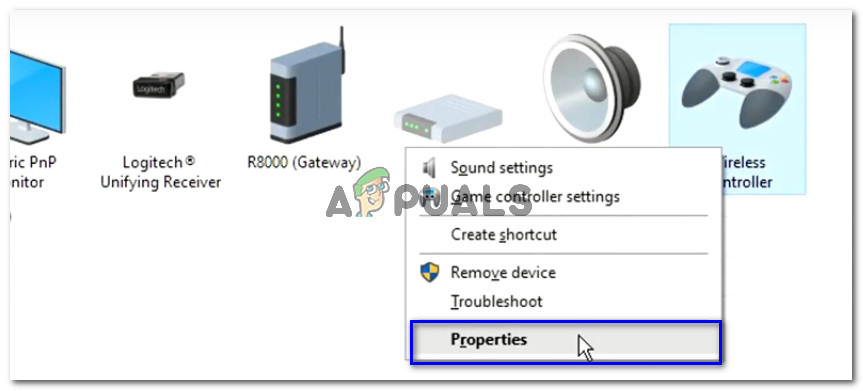
Προβολή ιδιοτήτων του ελεγκτή DS4 συνδεδεμένο σε υπολογιστή
- Μέσα στις ιδιότητες του ελεγκτή DS4, κάντε κλικ στο 'Σκεύη, εξαρτήματα' στην κορυφή και κάντε διπλό κλικ «Ελεγκτής παιχνιδιών συμβατό με HID» για να ανοίξει τις ιδιότητές του.
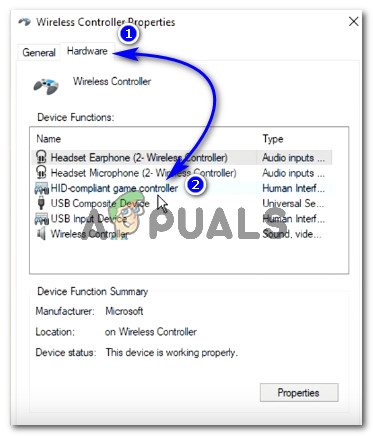
Πρόσβαση στις ιδιότητες ελεγκτή παιχνιδιών συμβατές με DS4 HID στην ενότητα Υλικό
- Τώρα, μεταβείτε στο 'Οδηγός' καρτέλα και κάντε κλικ «Κατάργηση εγκατάστασης συσκευής». Αυτή η διαδικασία θα απεγκαταστήσει τον ελεγκτή παιχνιδιών. Βεβαιωθείτε ότι έχετε αποσυνδέσει τον υπολογιστή σας μετά την εκτέλεση των προαναφερθέντων βημάτων.
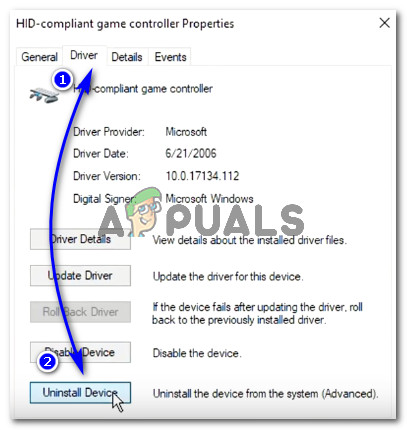
Κατάργηση εγκατάστασης ελεγκτή παιχνιδιών συμβατή με DS4 HID από υπολογιστή
- Ανοιξε Windows DS4 στον υπολογιστή σας και επανασυνδέστε τον ελεγκτή DS4. Ο ελεγκτής παιχνιδιών θα εμφανιστεί στην ενότητα Ελεγκτές.
Λύση 2: Επανενεργοποίηση του ελεγκτή DS4
Ορισμένοι χρήστες έχουν επίσης αντιμετωπίσει αυτό το πρόβλημα ακόμη και κατά τη διάρκεια του παιχνιδιού, δηλαδή ο ελεγκτής DS4 σταματά να λειτουργεί και απενεργοποιείται αυτόματα. Αυτό μπορεί να είναι ένα σφάλμα στο λογισμικό DS4 Windows, αλλά μπορεί να διορθωθεί με την ενεργοποίηση της συσκευής ελεγκτή από το διαχειριστή της συσκευής .
- Ανοιξε το 'Τρέξιμο' πλαίσιο διαλόγου πατώντας Κερδίστε + R πλήκτρο συντόμευσης. Τύπος devmgmt. msc και πατήστε το πλήκτρο Enter στο πληκτρολόγιό σας.

Πληκτρολογήστε devmgmt.msc και πατήστε Enter για να ανοίξετε τη Διαχείριση συσκευών
- Αναπτύξτε τη λίστα κάνοντας κλικ πάνω από το βέλος με «Συσκευές ανθρώπινης διεπαφής» και κάντε διπλό κλικ στο «Ελεγκτής παιχνιδιών συμβατό με HID».
- Ενεργοποιήστε το για να το εντοπίσετε από τα DS4 Windows.
Λύση 3: Απεγκατάσταση του Windows Update
Η ενημέρωση στην πιο πρόσφατη έκδοση των Windows μπορεί να εμποδίσει τη λειτουργικότητα ορισμένων συσκευών που είναι συνδεδεμένες στον υπολογιστή σας. Σε περίπτωση που οι παραπάνω λύσεις δεν λειτουργούν για εσάς, απεγκατάσταση της ενημέρωσης των Windows μπορεί να είναι η τελευταία λύση.
- Τύπος Windows + I πλήκτρα στο πληκτρολόγιό σας για εκκίνηση Ρυθμίσεις.
- Στο εσωτερικό Ρυθμίσεις, κάντε κλικ στο «Ενημέρωση και ασφάλεια».
- Μεταβείτε στο 'Ενημερωμένη έκδοση για Windows' από τη λίστα στο αριστερό παράθυρο και κάντε κλικ στο «Προβολή εγκατεστημένου ιστορικού ενημερώσεων».
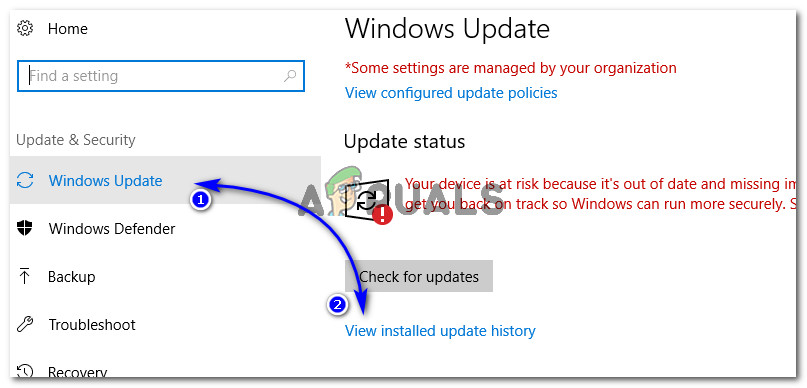
Προβολή εγκατεστημένου ιστορικού ενημερώσεων στις ρυθμίσεις των Windows 10
- Στο επόμενο παράθυρο, κάντε κλικ στο «Απεγκατάσταση ενημερώσεων». Περιμένετε μέχρι η λίστα να συμπληρώσει όλες τις εγκατεστημένες ενημερώσεις στον υπολογιστή σας.
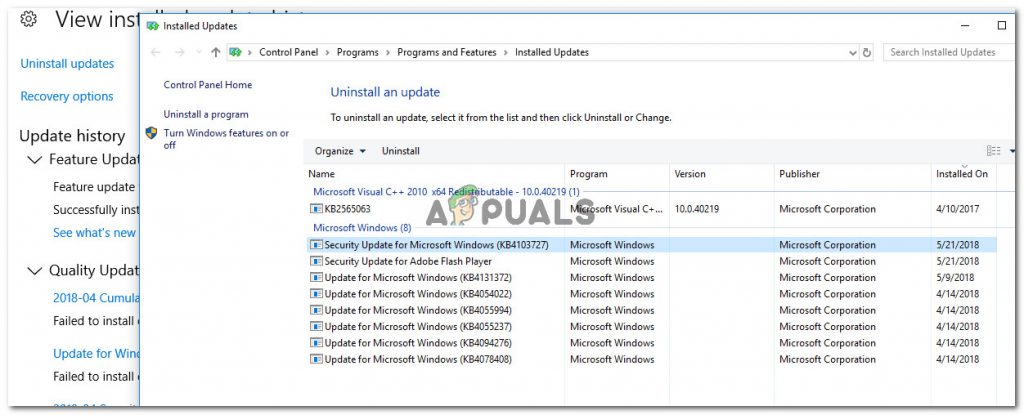
Κατάργηση εγκατάστασης Εγκατεστημένες ενημερώσεις των Windows
- Μπορείτε να οργανώσετε τη λίστα με βάση τις πιο πρόσφατες εγκατεστημένες ενημερώσεις στην κορυφή. Επιλέξτε την ενημέρωση μετά την οποία ξεκινήσατε να αντιμετωπίζετε το πρόβλημα και κάντε κλικ στο «Κατάργηση εγκατάστασης». Περάστε από τον οδηγό κατάργησης εγκατάστασης μέχρι το τέλος. Επανεκκινήστε τον υπολογιστή σας μετά την ολοκλήρωση της διαδικασίας.
Λύση 4: Απεγκατάσταση προγράμματος οδήγησης και ρύθμιση DS4 των Windows Up
Σε ορισμένες περιπτώσεις, ο ελεγκτής δεν λειτουργεί ακόμη και μετά από όλες τις παραπάνω μεθόδους. Επομένως, σε αυτό το βήμα, θα κάνουμε πολλές ρυθμίσεις επειδή διόρθωσε αυτό το ζήτημα για πολλούς χρήστες.
Μεταβείτε στο Αυτό σύνδεσμος για λήψη του 'Απομακρυσμένη εφαρμογή Play' για τον υπολογιστή σας.
Ελέγξτε αν λειτουργεί ο ελεγκτής. Εάν όχι, πατήστε 'Windows' + «Ρ» για να ανοίξετε το ερώτημα Εκτέλεση και πληκτρολογήστε «Devmgmt.msc» και πατήστε 'Enter'.

Πληκτρολογήστε devmgmt.msc και πατήστε Enter για να ανοίξετε τη Διαχείριση συσκευών
- Κοιτάξτε γύρω για ' Ασύρματο πρόγραμμα οδήγησης Lib32 Στη διαχείριση συσκευών.
- Μόλις βρεθεί, κάντε δεξί κλικ πάνω του και επιλέξτε 'Απεγκατάσταση συσκευής'.
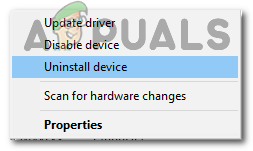
Κάνοντας κλικ στην επιλογή 'Κατάργηση εγκατάστασης συσκευής'
- Τώρα, συνδέστε τον ελεγκτή στον υπολογιστή με USB και αφήστε τα Windows να εγκαταστήσουν τα προγράμματα οδήγησης.
- Ελέγξτε εάν η εφαρμογή απομακρυσμένης αναπαραγωγής λειτουργεί τώρα. Θα πρέπει να λειτουργεί, αλλά η λειτουργικότητά του μπορεί να είναι περιορισμένη.
Αποσυνδέστε τον ελεγκτή σας και λήψη DS4 για Windows .
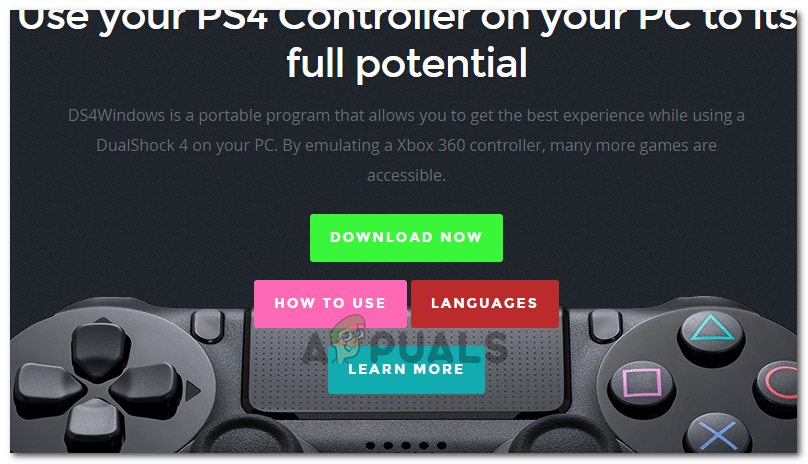
Λήψη DS4 για Windows
- Ρυθμίστε το χρησιμοποιώντας τις οδηγίες στην εγκατάσταση,
Συνδέστε τον ελεγκτή και ελέγξτε αν αναγνωρίζεται.
- Ελεγξε το ' Απόκρυψη DS4 ' σημάδι ελέγχου.
Καταργήστε την επιλογή του ' Σύρετε την επιφάνεια αφής για αλλαγή προφίλ Επιλογή και ελέγξτε για να δείτε εάν το πρόβλημα παραμένει.
Λύση 5: Σάρωση για αλλαγές υλικού
Εάν έχετε απεγκαταστήσει πρόσφατα οποιοδήποτε πρόγραμμα οδήγησης ή οποιαδήποτε άλλη εφαρμογή στον υπολογιστή σας καταργήθηκε ένα πρόγραμμα οδήγησης, θα πρέπει να σαρώσετε για αλλαγές υλικού, καθώς μερικές φορές μπορεί να κάνει τον ελεγκτή να λειτουργήσει ξανά. Γι'αυτό:
- Τύπος 'Windows' + «Ρ» για να ανοίξετε την εντολή Εκτέλεση.
- Πληκτρολογήστε «Devmgmt.msc» και πατήστε 'Εισαγω'.
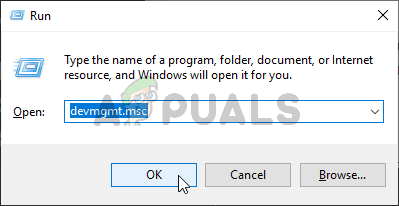
Εκτέλεση Διαχείριση Συσκευών
- Κάνε κλικ στο ' Σάρωση για αλλαγές υλικού Σύμβολο.
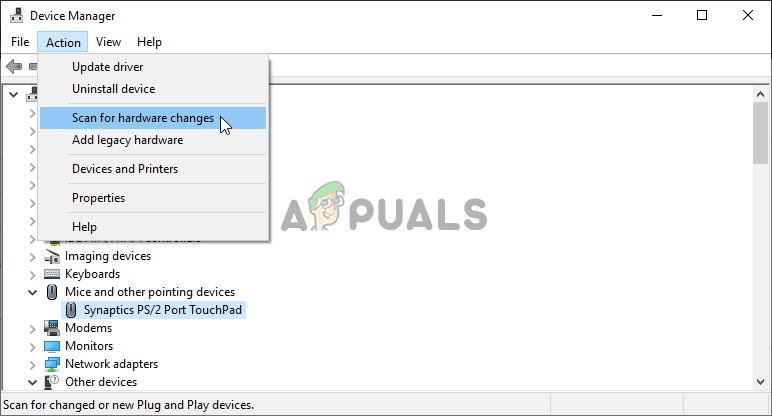
Σάρωση για αλλαγές υλικού
- Ελέγξτε αν το πρόβλημα παραμένει.
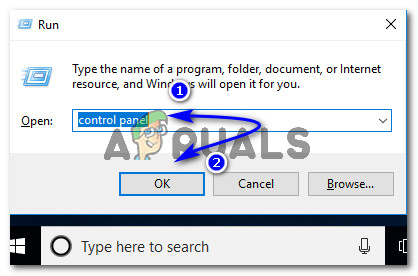
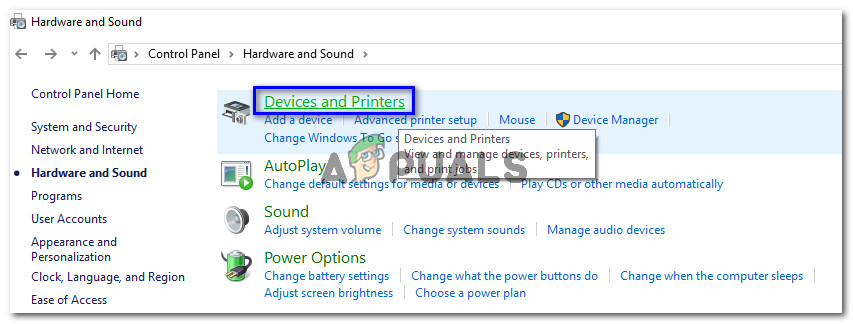
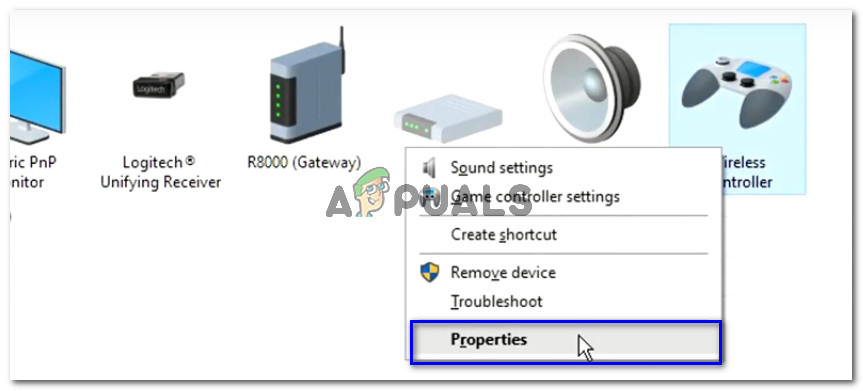
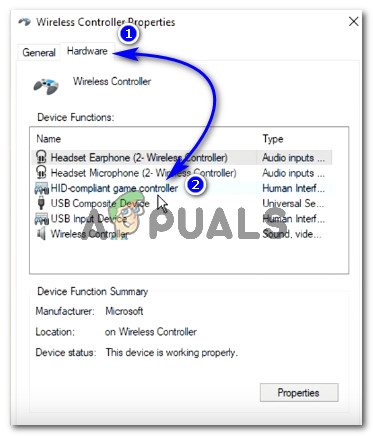
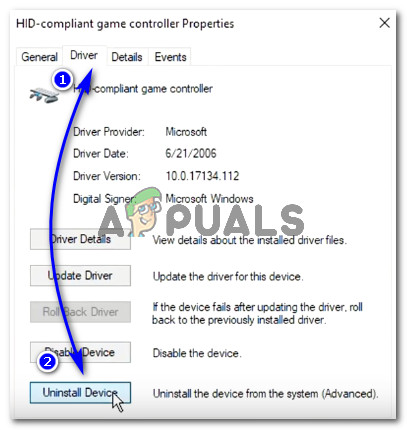

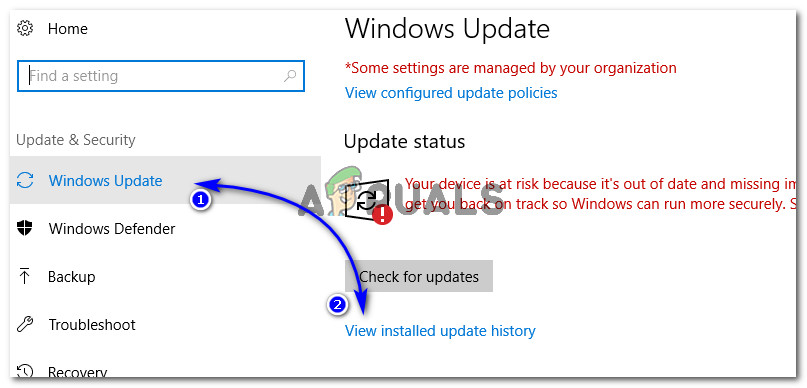
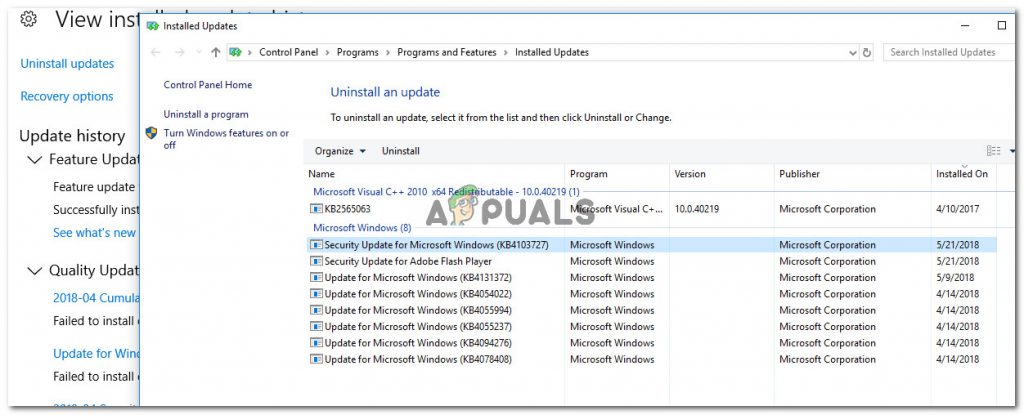
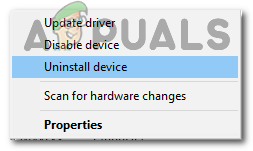
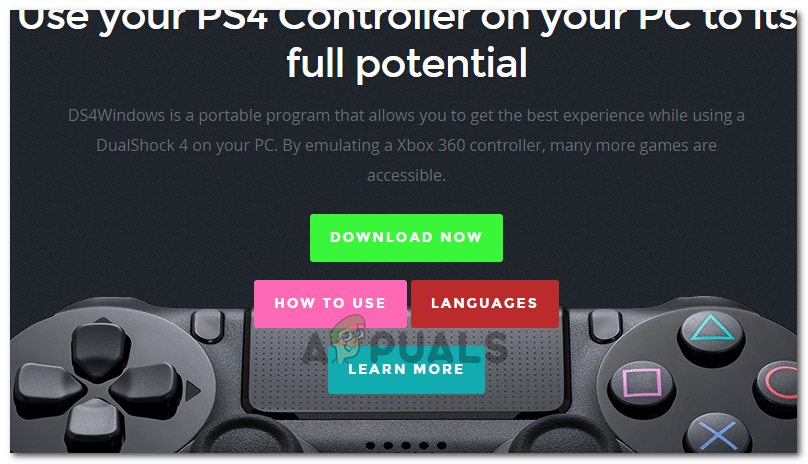
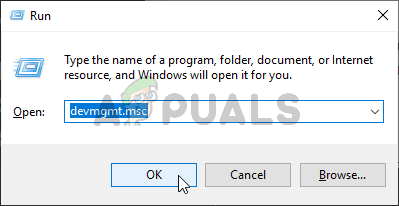
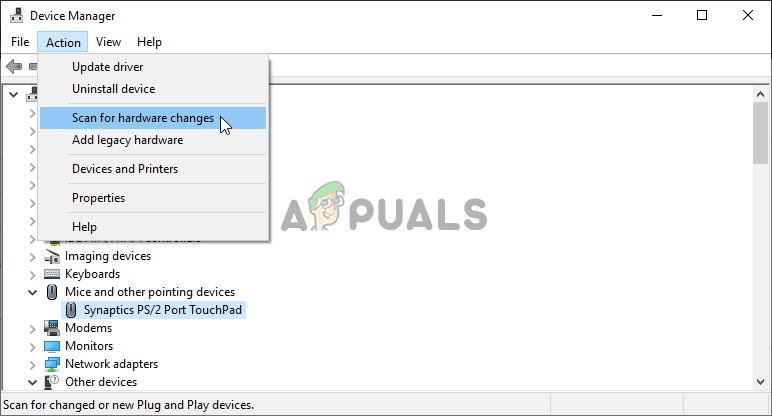








![[FIX] Σφάλμα Bex64 με την Εξερεύνηση αρχείων και τις εφαρμογές 3 μερών](https://jf-balio.pt/img/how-tos/39/bex64-error-with-file-explorer.jpg)













